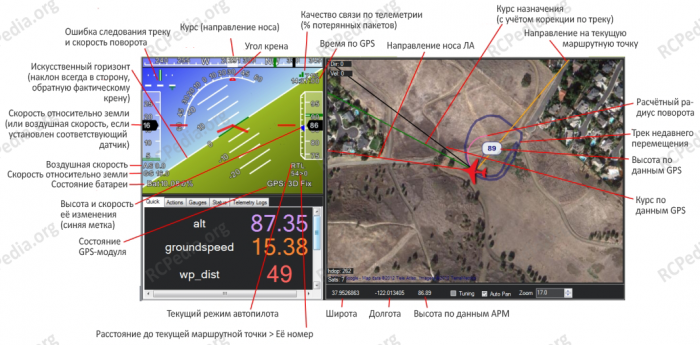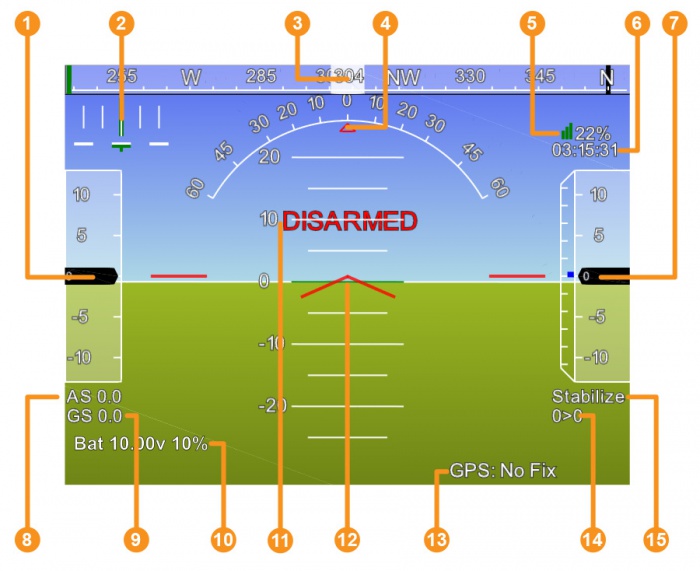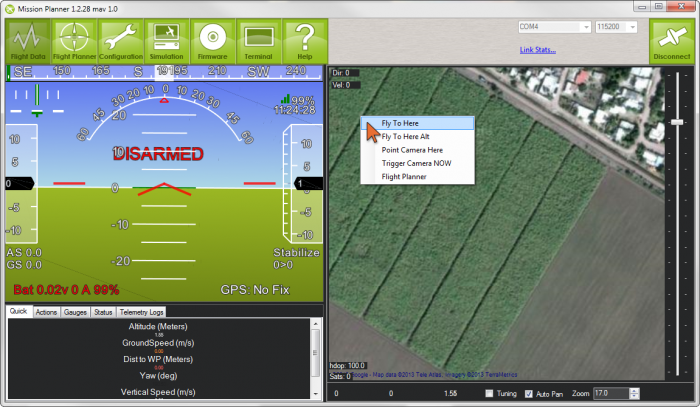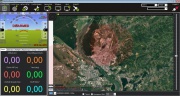Mission Planner
Admin (обсуждение | вклад) |
Admin (обсуждение | вклад) (→Невозможно соединится с удаленным сервером (карта)) |
||
| (не показана 51 промежуточная версия 3 участников) | |||
| Строка 1: | Строка 1: | ||
| − | + | '''Mission Planner''' - программное обеспечение для настройки и управления [[ЛА]], оснащённого полётным контроллером [[ArduPilot Mega]]. | |
| − | + | ||
| − | + | ||
| − | + | ||
| − | + | ||
| − | + | ||
| − | + | ||
| − | + | ||
| − | + | ||
| − | + | ||
| − | + | ||
| − | + | ||
| − | + | ||
| − | + | ||
| − | + | ||
| − | + | ||
| − | + | ||
| − | + | ||
| − | + | ||
| − | + | ||
| − | + | Полное название: '''Mission Planner Ground Control Station''' или '''Mission Planner GCS'''. | |
| − | + | ||
| − | + | ||
| − | + | == Главный экран == | |
| − | === | + | Он же '''экран полётных данных''', также содержащий окно [[#HUD|HUD]] (Heads-up Display). |
| − | + | ||
| − | + | [[Файл:Hud1.png|700px]] | |
| − | + | ||
| − | + | На нём отображаются следующие параметры полёта: | |
| − | + | ||
| − | + | * <span style="color:red">'''Красная линия'''</span> - фактический курс, направление носа (переда) [[ЛА]]. | |
| − | + | * <span style="color:green">'''Зелёная линия'''</span> - курс назначения с учётом коррекции по треку. | |
| − | == | + | * <span style="color:black">'''Чёрная линия'''</span> - курс, определённый по данным, полученным от GPS (обычно отличается от фактического). |
| − | + | * <span style="color:orange">'''Жёлтая линия'''</span> - направление на текущую маршрутную точку, к которой исполняется полёт. | |
| − | + | * '''Desired turn radius''' - расчётный радиус поворота | |
| − | + | * '''GPS reported altitude''' - высота по данным GPS | |
| − | + | * '''Latitude''' - широта | |
| − | + | * '''Longitude''' - долгота | |
| − | == | + | * '''Track of recent travel''' - Трек недавнего перемещения |
| − | + | ||
| − | === | + | === HUD === |
| − | + | Вид окна HUD более крупно: | |
| − | === | + | |
| − | + | [[Файл:HUD.jpg|700px]] | |
| − | === | + | |
| − | + | # '''Air speed''' или '''Ground speed''' - скорость относительно земли (или скорость относительно воздуха, если установлен соответствующий датчик) | |
| − | === | + | # '''Сrosstrack error and turn rate''' - ошибка следования треку и скорость поворота |
| − | + | # '''Heading direction''' - Курс (направление носа [[ЛА]]) | |
| − | + | # '''Bank angle''' - Угол [http://rcsearch.ru/wiki/%D0%A2%D0%B0%D0%BD%D0%B3%D0%B0%D0%B6 крена] | |
| − | + | # '''Wireless telemetry connection''' - Качество передачи телеметрийных данных (% потерянных пакетов) | |
| − | === | + | # '''GPS time''' - время по данным, полученным от GPS |
| − | + | # '''Altitude''' - высота по данным [[APM]] (синяя метка показывает скорость изменения высоты). | |
| + | # '''Air speed''' - воздушная скорость (относительно воздуха), показывается только при наличии датчика. | ||
| + | # '''Ground speed''' - скорость относительно земли | ||
| + | # '''Battery status''' - состояние батареи | ||
| + | # '''Artificial Horizon''' - [[искусственный горизонт]], (всегда реверсивен по отношению к крену [[ЛА]]). | ||
| + | # '''Pitch angle''' - Угол [http://rcsearch.ru/wiki/%D0%A2%D0%B0%D0%BD%D0%B3%D0%B0%D0%B6 тангажа] | ||
| + | # '''GPS status''' - состояние GPS-модуля | ||
| + | # '''Distance to current waypoint > Current waypoint number''' - расстояние до текущей точки маршрута и её номер | ||
| + | # '''Current autopilot mode''' - текущий режим автопилота | ||
| + | |||
| + | === Полезно знать о главном экране === | ||
| + | * На карте будет показываться текущая позиция только после того, как произойдёт определение координат по GPS. Или в любом случае - при использовании симулятора полёта. | ||
| + | * Как работает [[искусственный горизонт]]: когда ЛА кренится вправо, горизонт наклоняется влево. То есть всегда наклоняется в противоположную сторону. Часто это настораживает новичков: дескать, что-то перепутано, но на самом деле всё в норме. 😉 | ||
| + | * Следует в любой момент понимать, какой режим автопилота включен. Для того, чтобы полётный контроллер корректно воспринимал команды [[MAVlink]] от [[Mission Planner]], он должен работать в одном из «автопилотных» режимах: Stabilize, Fly-by-Wire, Auto и т.п. Если же контроллер находится в режиме Manual, то все команды будут игнорироваться. | ||
| + | * Двойной клик на окне [[#HUD|HUD]] позволит его распахнуть на весь экран на втором экране. | ||
| + | * Для того, чтобы использовать другие карты взамен Google Maps, нужно нажать Ctrl-F и загрузить собственные карты, которые должны быть подготовлены программой [[Global Mapper]]. | ||
| + | |||
| + | == Guided Mode == | ||
| + | [[Файл:MP fly to here.png|700px]] | ||
| + | |||
| + | Одной из самых интересных особенностей [[Mission Planner]] является возможность управлять [[ЛА]] не прибегая к помощи пульта и не готовя заранее маршрут полёта. В окне карты в любом месте можно кликнуть правой кнопкой мыши и выбрать “Fly To Here”, то есть «лети сюда». ЛА полетит в заданную точку и зависнет в ожидании следующей команды. Это и есть режим “Guided Mode”, который обладает и другими интересными возможностями. | ||
| + | |||
| + | '''Внимание:''' “Guided Mode” - это самостоятельный режим полёта. Выбрав его, полётный контроллер будет оставаться в этом режиме до тех пор, пока не будет выбран какой-либо другой режим. К примеру, если выбрать точку на карте и дать команду “Fly To Here”, то после прибытия в неё ЛА будет зависать над ней до тех пор, пока из [[Mission Planner]] не поступит следующей команды, а именно: либо команды переместиться в другую точку, либо переключения в другой режим. Более того, если переключение произойдёт в режим Auto, то миссия (полёт по маршруту) возобновится с той точки, где она была прервана. | ||
| + | |||
| + | == FAQ == | ||
| + | === Коптер наклоняю влево, а горизонт наклоняется вправо === | ||
| + | Так работает [[искусственный горизонт]]: когда ЛА кренится вправо, горизонт наклоняется влево, так как показывает отклонение ЛА относительно реального горизонта т.е. всегда наклоняется в противоположную сторону. Часто это настораживает новичков: дескать, что-то работает неправильно, но на самом деле всё в норме. 😉 | ||
| + | |||
| + | === В новых версиях Mission Planner пустые поля === | ||
| + | Зайти на основную страницу Mission Planner , нажать комбинацию Ctrl+F, нажать Param Gen - это перезагрузит информацию о параметрах и всё будет нормально отображаться. | ||
| + | |||
| + | === Значение настроек не сохраняются === | ||
| + | К примеру, параметр Altitude Hold P в CONFIG/TUNING->Extended Tuning можно менять но значение не сохраняется. Так же и другие параметры (в этом или других окнах). Замечено в свежих версиях [[Mission Planner]] (глюки?). Как с этим бороться: | ||
| + | * отключиться в Mission Planner от контроллера, затем заново подключиться; | ||
| + | * установить настройки по-умолчанию; | ||
| + | * найти и поменять параметр в [[Mission Planner. Полный список параметров|полном списке параметров Mission Planner]]. | ||
| + | |||
| + | === Невозможно соединится с удаленным сервером (карта) === | ||
| + | Можно попробовать поменять провайдера карт (на экране планировки миссий). Например, Яндекс-карты хорошо работают. | ||
| + | |||
| + | === Красные области на карте - что и как === | ||
| + | [[Файл:Z1MwhU2ba3U.jpg|thumb]] | ||
| + | По задумке - это запретные или ограниченные для полётов территории (вокруг аэропортов, режимных объектов и т.п.). По факту, полёты и выполнения миссий не ограничиваются. Но пилотам следует принимать во внимание эти предупреждения и, по возможности, не осуществлять полёты в этих территориях. | ||
| + | |||
| + | В папке Mission Planner есть файл airports.csv, если удалить из него все данные, и вместо них написать "1" в первой строке, то Mission Planner перестанет делать предупреждения на карте. | ||
| + | |||
| + | == Параметры Mission Planner == | ||
| + | См. статью [[Mission Planner. Полный список параметров]] | ||
| − | == | + | == Ссылки == |
| − | + | * [http://firmware.diydrones.com/Tools/MissionPlanner/ Разные версии Mission planner] | |
| − | + | * [http://arduplotter.com/ Сервис просмотра графика] | |
| − | + | ||
| − | == | + | == См. также == |
| − | + | * [[Tower (DroidPlanner 3)]] - приложение для настройки и управления APM на Android-устройствах. | |
| − | + | * [[ArduPilot]] | |
| − | + | ||
| − | + | ||
| − | + | ||
| − | + | ||
| − | + | ||
Текущая версия на 00:22, 26 августа 2016
Mission Planner - программное обеспечение для настройки и управления ЛА, оснащённого полётным контроллером ArduPilot Mega.
Полное название: Mission Planner Ground Control Station или Mission Planner GCS.
Содержание[убрать] |
Главный экран [править]
Он же экран полётных данных, также содержащий окно HUD (Heads-up Display).
На нём отображаются следующие параметры полёта:
- Красная линия - фактический курс, направление носа (переда) ЛА.
- Зелёная линия - курс назначения с учётом коррекции по треку.
- Чёрная линия - курс, определённый по данным, полученным от GPS (обычно отличается от фактического).
- Жёлтая линия - направление на текущую маршрутную точку, к которой исполняется полёт.
- Desired turn radius - расчётный радиус поворота
- GPS reported altitude - высота по данным GPS
- Latitude - широта
- Longitude - долгота
- Track of recent travel - Трек недавнего перемещения
HUD [править]
Вид окна HUD более крупно:
- Air speed или Ground speed - скорость относительно земли (или скорость относительно воздуха, если установлен соответствующий датчик)
- Сrosstrack error and turn rate - ошибка следования треку и скорость поворота
- Heading direction - Курс (направление носа ЛА)
- Bank angle - Угол крена
- Wireless telemetry connection - Качество передачи телеметрийных данных (% потерянных пакетов)
- GPS time - время по данным, полученным от GPS
- Altitude - высота по данным APM (синяя метка показывает скорость изменения высоты).
- Air speed - воздушная скорость (относительно воздуха), показывается только при наличии датчика.
- Ground speed - скорость относительно земли
- Battery status - состояние батареи
- Artificial Horizon - искусственный горизонт, (всегда реверсивен по отношению к крену ЛА).
- Pitch angle - Угол тангажа
- GPS status - состояние GPS-модуля
- Distance to current waypoint > Current waypoint number - расстояние до текущей точки маршрута и её номер
- Current autopilot mode - текущий режим автопилота
Полезно знать о главном экране [править]
- На карте будет показываться текущая позиция только после того, как произойдёт определение координат по GPS. Или в любом случае - при использовании симулятора полёта.
- Как работает искусственный горизонт: когда ЛА кренится вправо, горизонт наклоняется влево. То есть всегда наклоняется в противоположную сторону. Часто это настораживает новичков: дескать, что-то перепутано, но на самом деле всё в норме. 😉
- Следует в любой момент понимать, какой режим автопилота включен. Для того, чтобы полётный контроллер корректно воспринимал команды MAVlink от Mission Planner, он должен работать в одном из «автопилотных» режимах: Stabilize, Fly-by-Wire, Auto и т.п. Если же контроллер находится в режиме Manual, то все команды будут игнорироваться.
- Двойной клик на окне HUD позволит его распахнуть на весь экран на втором экране.
- Для того, чтобы использовать другие карты взамен Google Maps, нужно нажать Ctrl-F и загрузить собственные карты, которые должны быть подготовлены программой Global Mapper.
Guided Mode [править]
Одной из самых интересных особенностей Mission Planner является возможность управлять ЛА не прибегая к помощи пульта и не готовя заранее маршрут полёта. В окне карты в любом месте можно кликнуть правой кнопкой мыши и выбрать “Fly To Here”, то есть «лети сюда». ЛА полетит в заданную точку и зависнет в ожидании следующей команды. Это и есть режим “Guided Mode”, который обладает и другими интересными возможностями.
Внимание: “Guided Mode” - это самостоятельный режим полёта. Выбрав его, полётный контроллер будет оставаться в этом режиме до тех пор, пока не будет выбран какой-либо другой режим. К примеру, если выбрать точку на карте и дать команду “Fly To Here”, то после прибытия в неё ЛА будет зависать над ней до тех пор, пока из Mission Planner не поступит следующей команды, а именно: либо команды переместиться в другую точку, либо переключения в другой режим. Более того, если переключение произойдёт в режим Auto, то миссия (полёт по маршруту) возобновится с той точки, где она была прервана.
FAQ [править]
Коптер наклоняю влево, а горизонт наклоняется вправо [править]
Так работает искусственный горизонт: когда ЛА кренится вправо, горизонт наклоняется влево, так как показывает отклонение ЛА относительно реального горизонта т.е. всегда наклоняется в противоположную сторону. Часто это настораживает новичков: дескать, что-то работает неправильно, но на самом деле всё в норме. 😉
В новых версиях Mission Planner пустые поля [править]
Зайти на основную страницу Mission Planner , нажать комбинацию Ctrl+F, нажать Param Gen - это перезагрузит информацию о параметрах и всё будет нормально отображаться.
Значение настроек не сохраняются [править]
К примеру, параметр Altitude Hold P в CONFIG/TUNING->Extended Tuning можно менять но значение не сохраняется. Так же и другие параметры (в этом или других окнах). Замечено в свежих версиях Mission Planner (глюки?). Как с этим бороться:
- отключиться в Mission Planner от контроллера, затем заново подключиться;
- установить настройки по-умолчанию;
- найти и поменять параметр в полном списке параметров Mission Planner.
Невозможно соединится с удаленным сервером (карта) [править]
Можно попробовать поменять провайдера карт (на экране планировки миссий). Например, Яндекс-карты хорошо работают.
Красные области на карте - что и как [править]
По задумке - это запретные или ограниченные для полётов территории (вокруг аэропортов, режимных объектов и т.п.). По факту, полёты и выполнения миссий не ограничиваются. Но пилотам следует принимать во внимание эти предупреждения и, по возможности, не осуществлять полёты в этих территориях.
В папке Mission Planner есть файл airports.csv, если удалить из него все данные, и вместо них написать "1" в первой строке, то Mission Planner перестанет делать предупреждения на карте.
Параметры Mission Planner [править]
См. статью Mission Planner. Полный список параметров
Ссылки [править]
См. также [править]
- Tower (DroidPlanner 3) - приложение для настройки и управления APM на Android-устройствах.
- ArduPilot